| 일 | 월 | 화 | 수 | 목 | 금 | 토 |
|---|---|---|---|---|---|---|
| 1 | 2 | 3 | 4 | 5 | 6 | |
| 7 | 8 | 9 | 10 | 11 | 12 | 13 |
| 14 | 15 | 16 | 17 | 18 | 19 | 20 |
| 21 | 22 | 23 | 24 | 25 | 26 | 27 |
| 28 | 29 | 30 | 31 |
- k-에듀파인 #에듀파인 #k에듀파인
- pc 최적화 #atlasos #atlasos #게임 성능
- nmcli #nmtui #NetworkManager #network-scripts #리눅스 네트워크 설정
- dns 모음 #dns
- Microsoft 로그인 건너뛰기 #윈도우 로그인 건너뛰기 #건너뛰기 #windows 로그인 건너뛰기
- redhat8 #리눅스 #리눅스 설치 #linux install #redhat install
- 4대보험 #보수월액 #입사 1개월 #급여신고 #월급정보 #월급 #연봉
- VMware VT-x/EPT #VT-x/EPT #윈도우11 가상화 #vmware
- 윈도우 용량 #복구 파티션 삭제 #용량 늘리기 #저장용량
- pdf 출력 오류
- 유튜브 무료 #유튜브 광고 무료 #youtube 무료 #youtube
- 사무실 인터넷 #사무실 네트워크 #회사 네트워크 #회사 공유기 #회사 인터넷
- rhel #rhel iso #redhat #red hat #redhat iso #red hat iso #rhel download #linux 다운로드 # linux download
- A06 #A06 5G #Galaxy #Galaxy A06 #Galaxy A06 5G #갤럭시 A06 #갤럭시 #갤럭시 A06 5G #GalaxyA065G #갤럭시A065G
- 삼바 #smb #samba #linux #리눅스 #공유 #공유 디렉터리 #공유 디렉토리 #공유폴더 #폴더공유
- 윈도우 워터 마크 #윈도우 마크 #마크 제거 # 윈도우 #windows #정품인증 마크
- pdf 용량 줄이기 #pdf 편집 #pdf 무료 편집 #pdf 용량
- 비즈스토리 #케어콘 #bizstory #carecon
- 윈도우 업데이트 #microsoft update #microsoft update 카탈로그 #업데이트 #update
- 노트북 구매 #노트북 회사 #노트북 추천 #pc 추천 #pc 회사 #윈도우 정품
- visudo #sudo #ubuntu #우분투
- 비디오 편집기 #윈도우 영상 편집 #영상편집 #윈도우 비디오 편집
- 컴시간알리미 #컴시간 #컴시간 알리미
- 정보보안 #보안 #취약점 #한국인터넷진흥원
- 업데이트 #업데이트 숨기기 #숨기기 #windows update #update #windows #윈도우 #wushowhide #부분 숨기기
- 업무용 PC #업무 PC #업무용 컴퓨터 #업무 컴퓨터 #사무용 PC 관리 업무 #업무용 PC 관리 업무
- 업무용 모니터 #사무용 모니터 #회사 모니터 추천 #업무 모니터 추천
- 복합기 설정 #프린터 설정 #복합기 다중 설정 #프린터 다중 설정 #복합기 기본 설정 #프린터 기본 설정
- pdf 출력 #PDF 출력 #윈도우 망해라
- Edge #엣지 #브라우저 #인터넷속도 #검색기록삭제
- Today
- Total
Notepad
Linux 공유 폴더 만들기(Samba) 본문
업무용 공유폴더 만들 때 강력 추천하는 방법입니다.
리눅스 전혀 몰라도 따라 해 보시는 것을 강력 추천합니다.
※ 리눅스 설치는 아래 링크로
※ 테스트 환경은 Oracle-Linux9.2입니다.
(CentOS, rockylinux, RHEL 등 비슷한 OS로 하셔도 무관합니다.)
1. 삼바 설치
[root@server /]# yum install samba
※ 진행할까요?[y/N]: 나오면 y 키 입력하여 설치 진행을 하세요.
※ yum -y install samba라고 해도 되는데 개인적으로 -y 옵션은 멀리하고 있습니다. 오타로 엉뚱한 게 설치될까 봐 ㅠㅠ
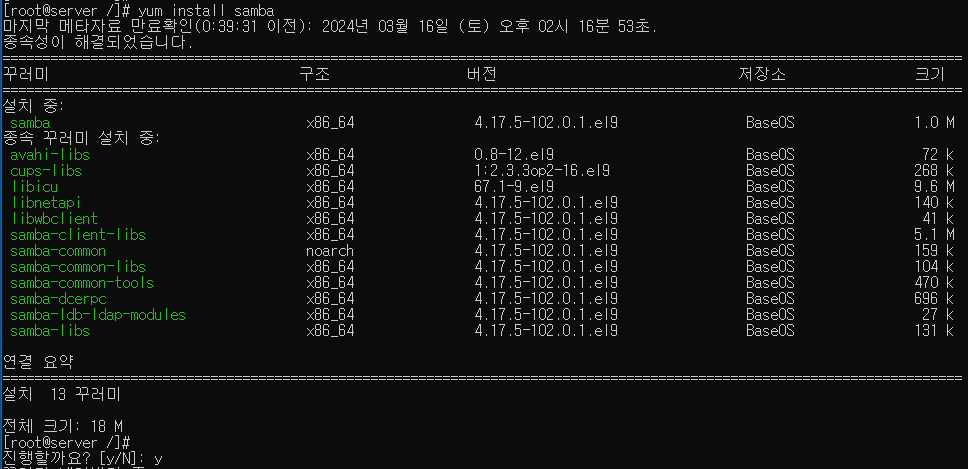
2. 설치확인
[root@server /]# systemctl status smb
※ 구동 상태로 설치여부 확인이 가능합니다.

3. 삼바 계정 등록
※ 삼바 계정은 OS에 있는 계정을 사용해야 하므로 root 외 계정이 없다면 하나 만드세요.
3-1. OS 계정 생성(삼바에 사용할 계정 있으면 패스하세요.)
[root@server /]# adduser smbuser
[root@server /]# passwd smbuser

3-2. 삼바 계정 등록
[root@server /]# smbpasswd -a smbuser
※ 나중에 윈도우에서 폴더 접속 계정입니다.(패스워드 관리 힘들면 계정과 동일하게 해도 생성됩니다.)

4. 공유폴더 생성
[root@server /]# mkdir www - www 이름의 폴더를 만들었습니다.
[root@server /]# chmod 777 www - www 폴더의 권한 설정입니다. 777 은 "누구나" 같은 설정입니다.
[root@server /]# ll | grep www - 권한설정 결과 확인할 때 앞에 "drwxrwxrwx"라고 보이면 성공입니다.

5. 삼바 환경설정
[root@server /]# vi /etc/samba/smb.conf
※ 아래 내용 보이면 맞게 실행된 것이고, 수정 없이 내용만 추가하면 됩니다.

※ 단축키 i를 눌러 수정모드를 설정 후 아래 내용을 추가하면 됩니다.

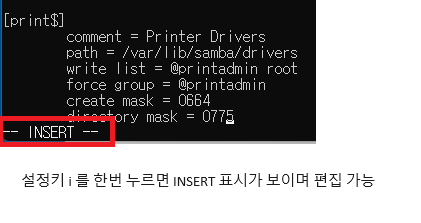
★ 추가할 내용
내용 추가 후에 [Esc] 키 1회 클릭 → : 입력 → qw 입력 → [엔터] 키 1회 클릭
[share]
comment = samba shared directory
path = /www
read only = no
writable = yes
guest ok = no
valid user = smbuser
create mask = 0777
directory mask = 0777

6. 삼바 구동
[root@server /]# systemctl enable smb
Created symlink /etc/systemd/system/multi-user.target.wants/smb.service → /usr/lib/systemd/system/smb.service.
[root@server /]# systemctl start smb

7. 윈도우에서 폴더 접속
7-1. 해당 서버의 IP 확인하여 접속을 시도합니다.

7-2. 위 내용 3번에서 설정한 계정 정보를 입력합니다.

7-3. 폴더 확인
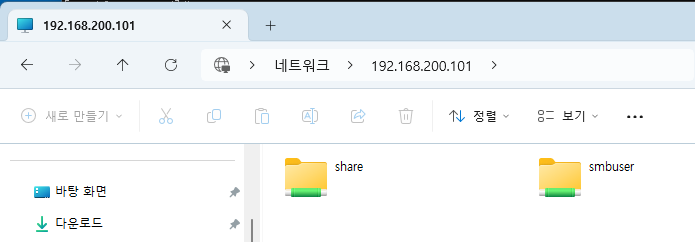
접속만 되면 읽기, 쓰기, 실행 이 가능한 공유 폴더를 생성하였습니다.
회사 같은 곳에서 유물로 있는 15년 된 PC가 있다면 리눅스를 이용한 공유 폴더 생성을 추천합니다.
smb 설정을 조금만 알아보시면 계정마다 디렉터리를 부여할 수 있어 전문적인 관리가 가능합니다.
'Linux > 기능' 카테고리의 다른 글
| NFS 서비스 이용 중 df 명령어 먹통 될 때 (0) | 2023.05.31 |
|---|---|
| dd 명령어 디스크 복제(파티션 포함) (0) | 2023.04.30 |
| paste : 리눅스 명령어 (0) | 2023.03.21 |
| cut : 리눅스 명령어 (0) | 2023.03.21 |
| 리눅스 방화벽 설정(Ubuntu) (0) | 2023.03.19 |


